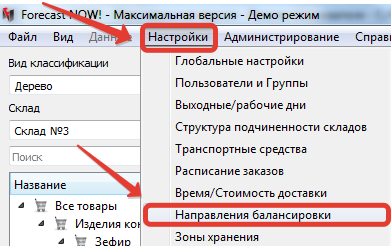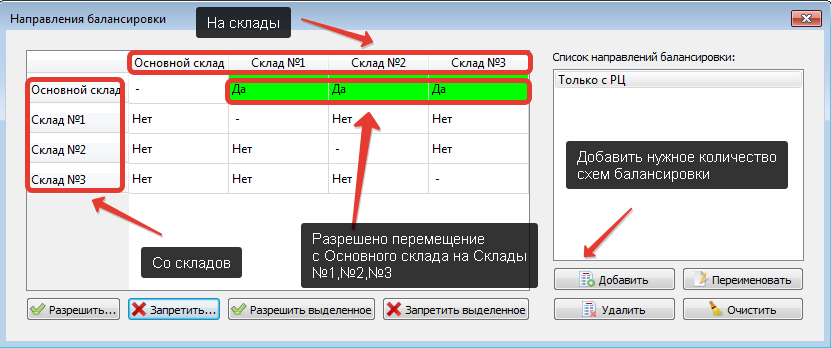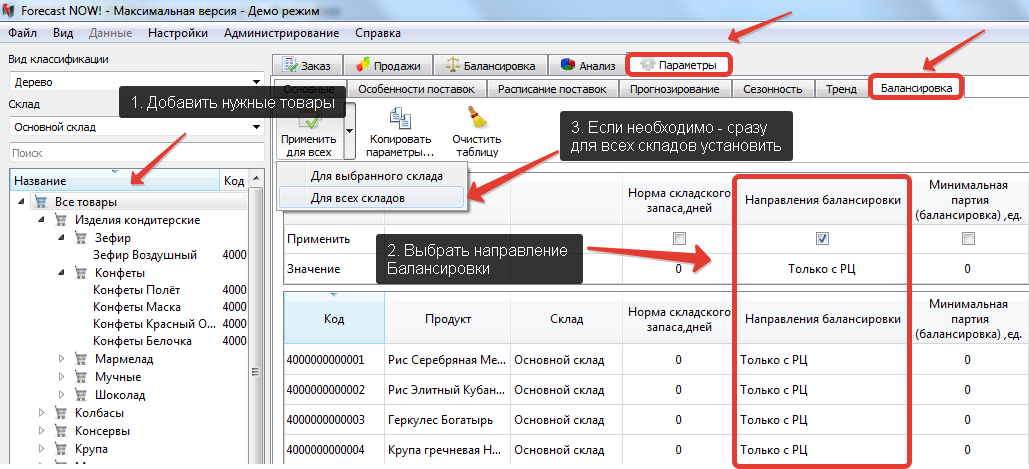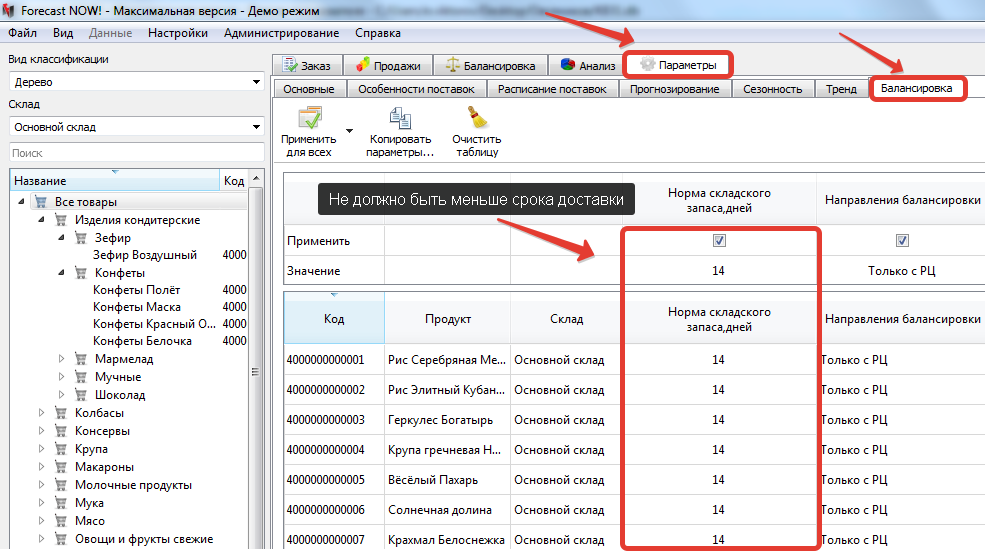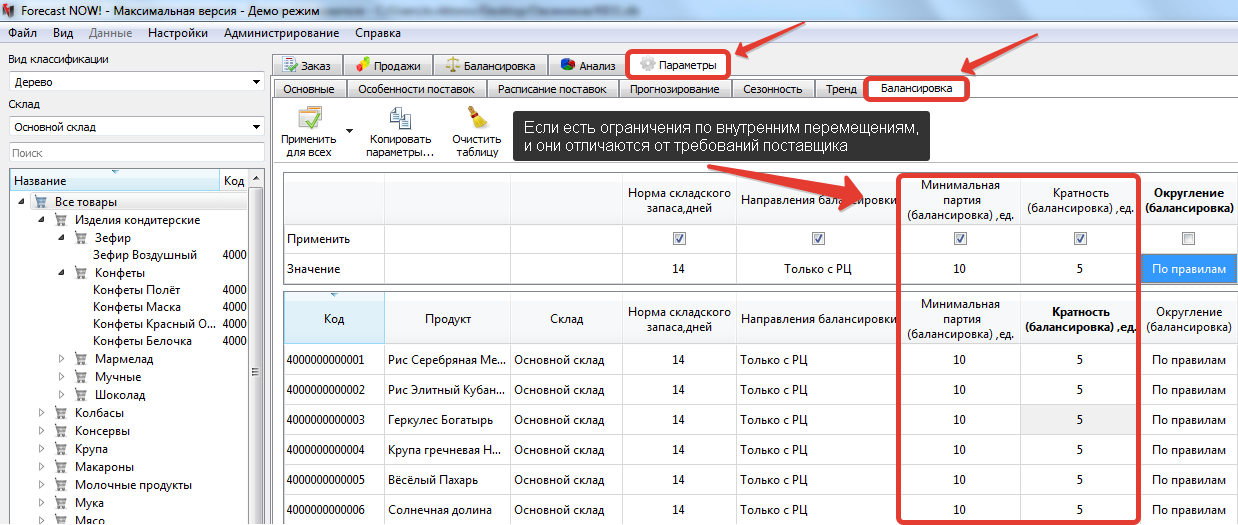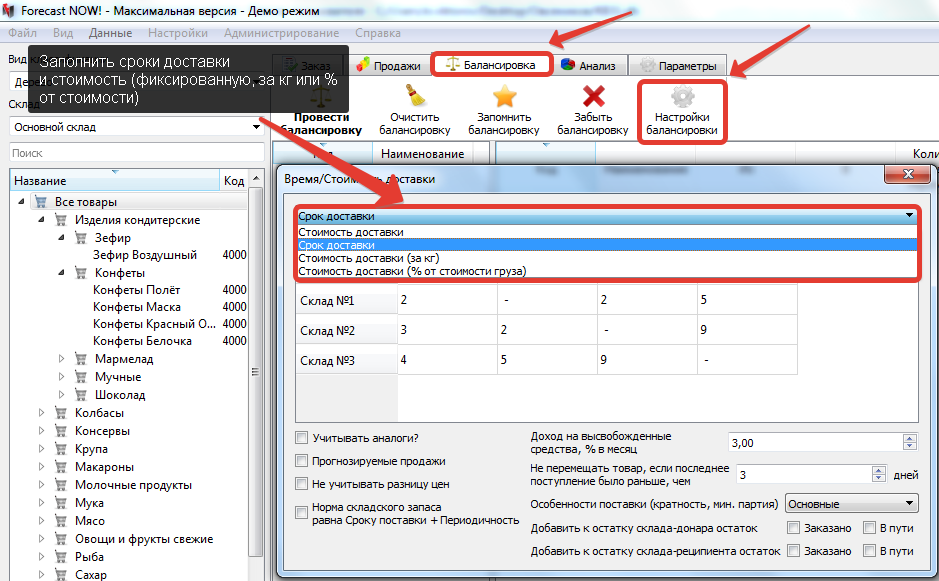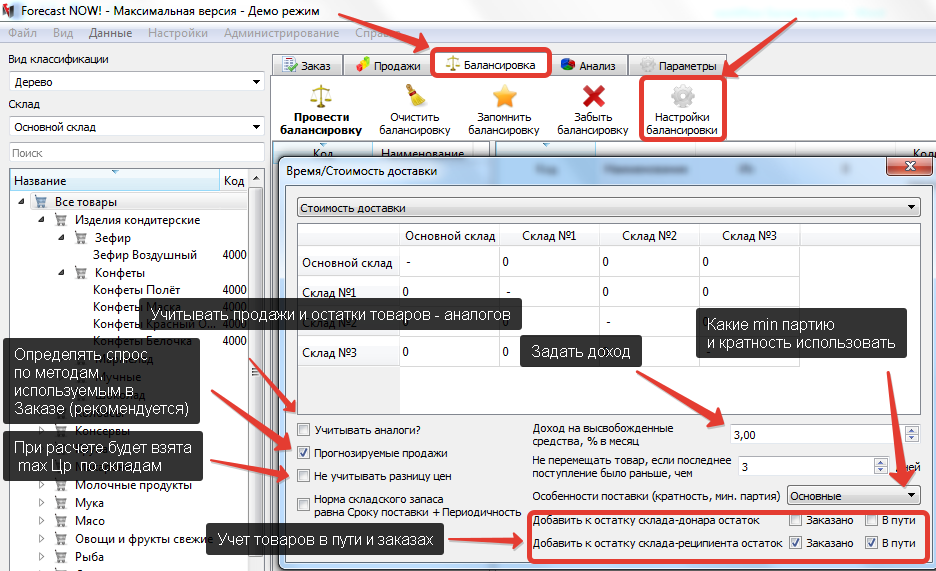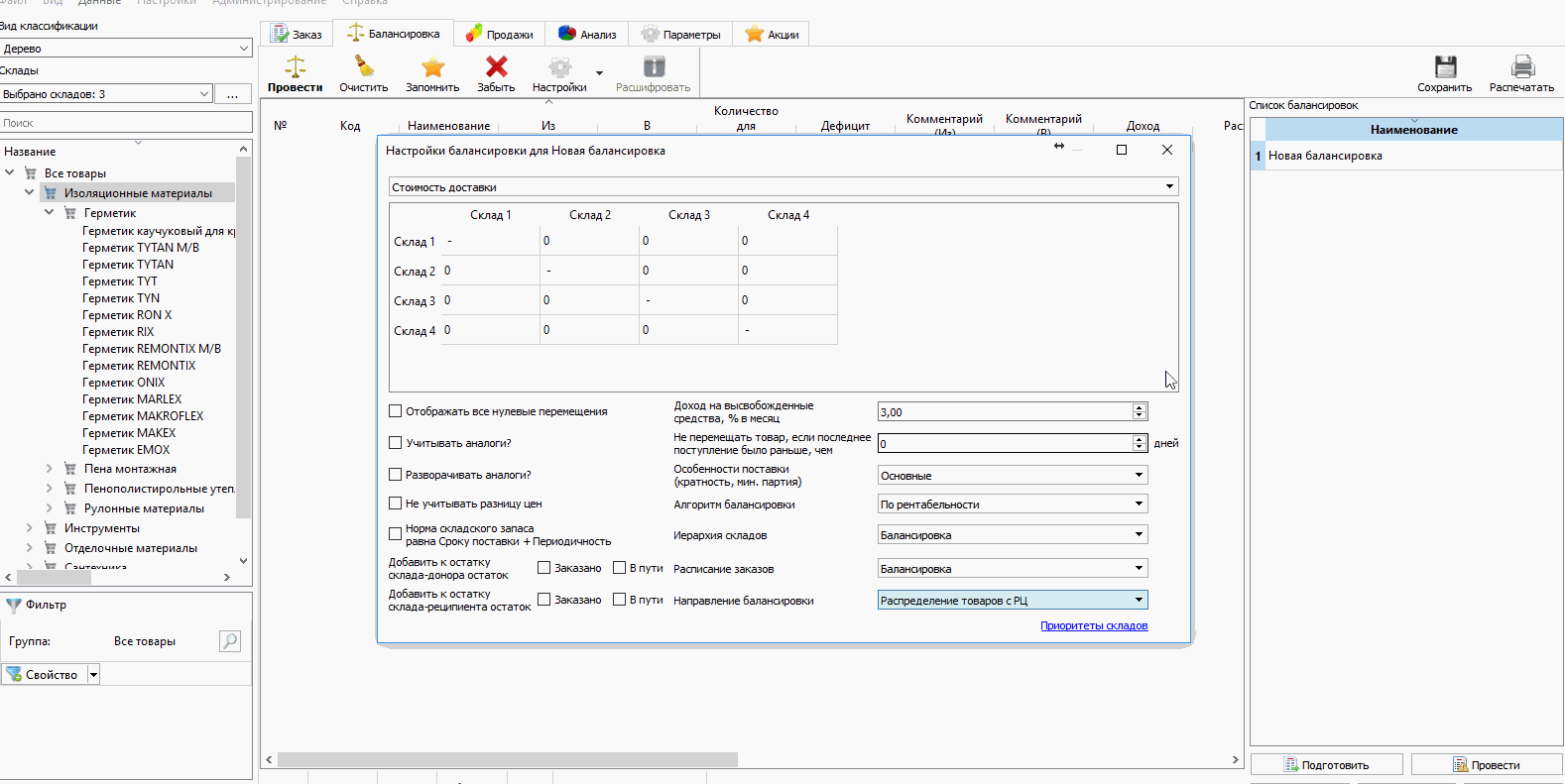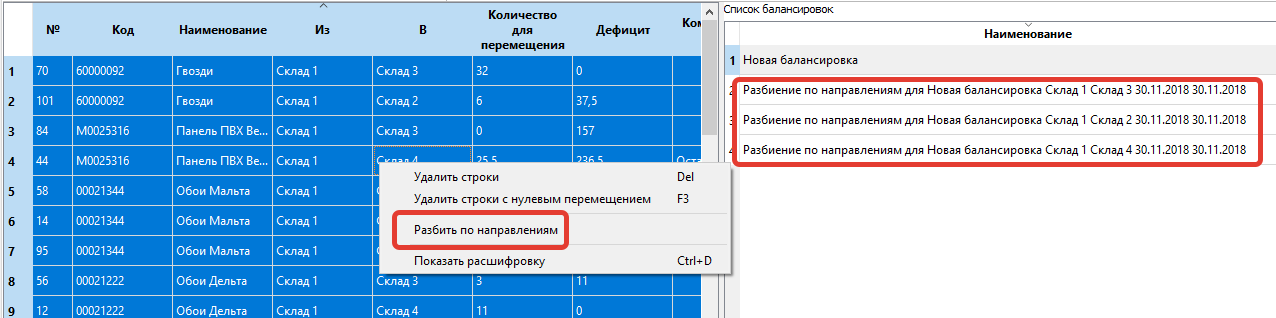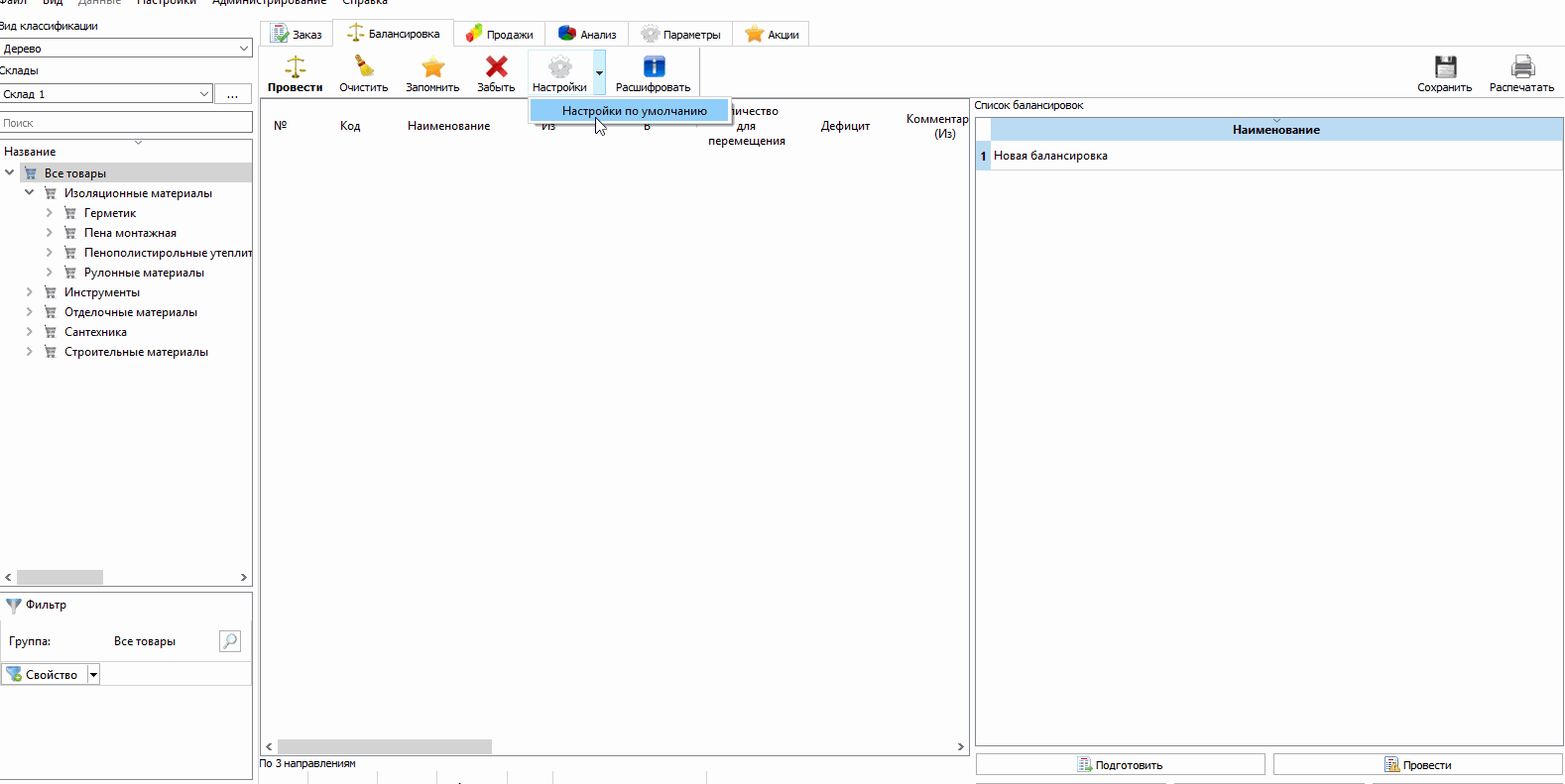Содержание
Балансировка. Общая информация
Инструмент Балансировка позволяет рассчитать оптимальный объем внутренних перемещений товаров (с одного склада на другой).
Для того, чтобы им воспользоваться нужно:
- Настроить разрешенные и запрещенные направления балансировки (если необходимо)
- Настроить параметры балансировки (Норму складского запаса - обязательно, кратность и минимальную партию перемещения)
- Задать сроки и стоимости доставки с разных складов
Настройка параметров Балансировки
Настройка разрешенных направлений балансировки
Для того, чтобы разрешить/запретить возможные направления балансировки необходимо перейти в Настройки – направления балансировки:
Далее в таблице необходимо создать требуемое количество схем балансировки и заполнить их (разрешить/запретить перемещения). Крайний левый столбец показывает направления «Со складов», верхняя строка – «На склады»
Редактировать разрешенные/запрещенные направления можно вручную, а также при помощи специальных кнопок:
- «Разрешить/запретить выделенное» позволяет быстро разрешить/запретить выделенные направления балансировки (выделять можно, например, клавишей Ctrl)
- «Разрешить/запретить все» позволяет разрешить/запретить все перемещения с определенных складов на другие:
После того, как созданы необходимые направления Балансировки необходимо задать их товарам на Параметры – Балансировка (у разных товаров могут быть разные направления Балансировки)
Установка Параметров Балансировки
Норма складского запаса
Основным параметром балансировки является Норма Складского Запаса, дн.
Норма складского запаса – норма запаса в днях, до которой происходит пополнение товара. Показывает, на какой срок должно хватать товара на разных складах. Это число не должно быть меньше плеча поставки и точки заказа, если она есть.
Если параметр не установлен, то балансировка не проведется! (исключение - если в параметрах балансировки задан учет периодичности и срока доставки)
При этом при проведении Балансировки на складе Доноре (откуда товар увозится) не останется товара меньше, чем на Норму запаса, а на складе Реципиенте (куда товар привозится) не станет товара больше, чем на Норму Складского запаса.
Выставляется параметр на Параметры – Балансировка
Кратность и минимальная партия балансировки
Если для внутренних перемещений у товаров есть ограничения по минимальной партии и кратности перевозки (мы перевозим Чай коробками по 50 штук, при этом не менее 2 коробок) и эти показатели отличаются от требований поставщика, то нужно задать соответствующие параметры в Параметры – балансировка
Настройки балансировки
Задаются на самой вкладке «Балансировка»
Сроки и стоимость доставки
Для того, чтобы задать сроки и стоимость доставки с одних складов на другие нужно на вкладке «Балансировка» нажать «Настройки» и заполнить соответствующие таблицы со стоимостями и сроками доставки (стоимость можно задавать в денежных единицах, в % от стоимости груза и за единицу веса.)
Другие настройки балансировки
Также для проведения балансировки можно гибко задать ее настройки:
- Задать доход на высвобожденные средства (% - в месяц) – подробнее в расширенной справке
- Учитывать аналоги или нет
- Проводить балансировку по прогнозируемым продажам (рекомендуется) или по среднему
- Не учитывать разницу цен реализации на разных филиалах – более подробно о правилах выбора цен для балансировки написано в расширенной справке
- Учитывать вместо нормы складского запаса срок поставки + периодичность (если эти параметры заданы в Параметры – расписание поставок)
- Определить возможность перемещения товара в случае недавнего поступления (если необходимо – со склада – донора товар не увезется, если с последнего поступления пройдет меньше дней, чем указано)
- Учитывать кратность и минимальную партию из Параметры – особенности Поставки или Параметры – Балансировка (если задано) или не вообще учитывать
- Учет товаров в пути и размещенных заказах при проведении балансировки (Рекомендуется ставить соответствующую галочку только для склада-реципиента, так как в случае учета товаров в пути и заказах для склада -донора может привести к дефициту на нем (фактический остаток будет перемещен, а товары в пути еще не поступят на склад -донор))
Проведение Балансировки
Общий принцип
В общем случае товар повезется на тот филиал, где
- Выше скорость продаж и меньше остатки
- Где он продается дороже (если не стоит «не учитывать разницу цен»)
- Куда ближе и дешевле везти
При этом на складе-доноре (откуда везется товар) не станет остатка меньше, чем на норму складского запаса, а на складе-реципиенте – больше, чем на норму
Другие ограничения балансировки описаны в расширенной справке по программе
Непосредственное проведение балансировки
Ручная балансировка
Для того, чтобы запустить балансировку в ручном режиме нужно
1. Выбрать склады, по которым будут рассматриваться перемещения (исходя из направлений балансировки) в окне мультивыбора складов
2. Добавить нужные товары в таблицу балансировки (в таблицу добавятся перемещения по товарам исходя из выбранных складов и направлений балансировки. Например, если выбран склад и согласно направлению с него распределяется товар по 3 складам, то по каждому товару, добавленному в таблицу балансировки, появится три перемещения
3. Нажать «Провести балансировку»
После проведения балансировки появится таблица (в случае целесообразности внутренних перемещений), содержащая информацию о количестве товара к перемещению, складе-доноре (откуда нужно товар перевезти) и складе-реципиенте (куда перевезти) и прочие параметры перемещения
Разделение по направлениям
Для того, чтобы разделить подготовленную вручную балансировку по направлениям, нужно выделить нужные строки (можно все при помощи Ctrl +A) и выбрать пункт контекстного меню «Разбить по направлениям»
Справа в таблице балансировок отобразятся разбитые по направлениям перемещения
Автоподготовка балансировки
Для автоматической подготовки балансировки и разбивки ее по направлениям перемещения нужно
1. Нажать кнопку подготовить,
2. Выбрать фильтр - какие склады-товары участвуют в балансировке (работа с фильтрами аналогична фильтрам в заказе
3. Нажать подготовить
4. Перемещения сразу разобьются по направлениям